

3D Structure Creator: 5 Funktionen für mehr Produktivität
Vor kurzem wurde auf dem Blog von SOLIDWORKS ein interessanter Beitrag über fünf leistungsstarke Funktionen im 3D Structure Creator veröffentlicht, die eine Betrachtung wert sind.
Der 3D Structure Creator ist eine der browserbasierten Rollen in der 3DEXPERIENCE Plattform, mit denen Konstruktionen direkt im Browser erstellt werden können. Während andere Rollen die Arbeit mit Freiformoberflächen, Blechen oder prismatischen Teilen und Baugruppen ermöglichen, ist der 3D Structure Creator eine Lösung für die Erstellung von Strukturbauteilen.
Da ich die Schweißkonstruktionsfunktionen von SOLIDWORKS Desktop schon lange kenne und schätze, war der Beitrag für mich aus den folgenden Gründen interessant:
- Viele der Funktionen, die ich aus SOLIDWORKS Desktop kenne und gerne einsetze, sind in ähnlicher Form im 3D Structure Creator vorhanden.
- Ich bin mit meinen Favoriten-Werkzeugen für die Arbeit mit den Schweißkonstruktionen in guter Gesellschaft.
Hier sind also die Top 5 der Funktionen im 3D Structure Creator, mit denen man sich die Arbeit erleichtern kann.
5. Realistische Materialien und Erscheinungsbilder
Ebenso wichtig wie die richtigen Maße und Funktionen einer Konstruktion ist die Möglichkeit, diese zu präsentieren. Mit realistischen Materialien und Erscheinungsbildern können Sie Ihre Konstruktionen visualisieren und Kunden und Kollegen Ihre Idee bereits während der Entwicklung präsentieren.
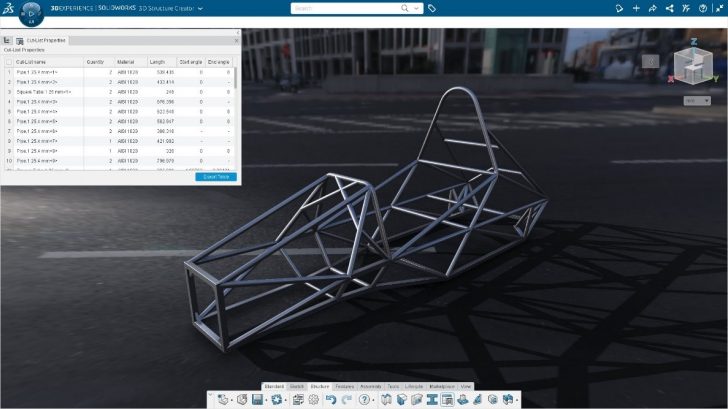
4. Einfaches Hinzufügen von Platten, Knotenblechen und Endkappen
Das einfache Einfügen von diesen Standardbauteilen war schon in der SOLIDWORKS Schweißkonstruktion für mich eine großartige Funktion. Im 3D Structure Creator sind diese Elemente genauso einfach und schnell einzufügen. Wenn Sie beispielsweise eine Endkappe hinzufügen möchten, klicken Sie auf das entsprechende Strukturelement und die Endkappe wird automatisch positioniert.
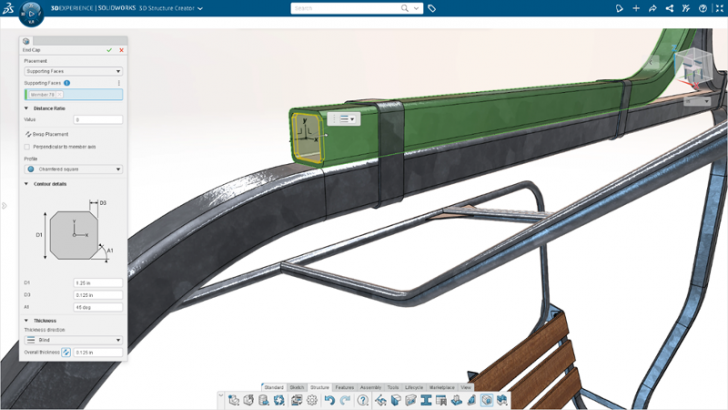
3. Benutzerdefinierte Strukturprofile
Die Möglichkeit, eigene Strukturbauteile durch individuelle Profile zu erstellen, ist eine der Funktionen, die ein System universell einsetzbar macht. Denn auch, wenn bereits viele Profile mit unterschiedlichen Größen in den entsprechenden Bibliotheken enthalten sind, gibt es immer wieder Anwendungsfälle, in denen sie nicht ausreichend sind und neue, eigene Profile definiert werden müssen.
Mit dem Structure Section Manager können Sie benutzerdefinierte Strukturprofilprofile auf Basis einer vorhandenen Profilform oder einer benutzerdefinierten 2D-Skizze erstellen. Sie können eine 2D-Skizze erstellen und diese dann als Grundlage für die Strukturelemente verwenden. Verwenden Sie dafür eine der verschiedenen Methoden zur Erstellung von Strukturelementen, wie z. B. punkt- oder linienbasierte Elemente oder Schnittpunkte.
Die Abbildung unten zeigt ein Beispiel für ein benutzerdefiniertes Profil als Basis für ein extrudiertes Aluminiumprofil, mit dem die Streben für das Regal erstellt werden, in dem die Blechbehälter über dem Arbeitstisch stehen.
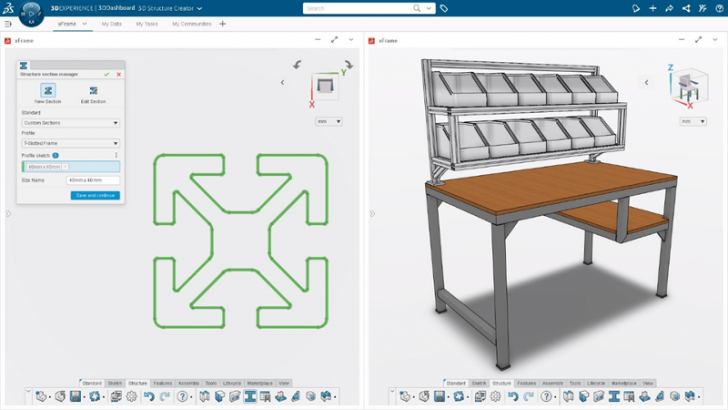
2. Konstruktionsunterstützung für die Auswahl
Beim Einfügen von Strukturbauteilen wird die Auswahl erleichtert, indem mit der Konstruktionsunterstützung ein intelligenter Assistent eingeblendet wird, der die Auswahl der benötigten Elemente vereinfacht und beschleunigt. Zusätzlich zu den in 3D Structure Creator integrierten Algorithmen für maschinelles Lernen können erreichen Sie eine neue Produktivitätsstufe bei der Konstruktion von Strukturen. Die Auswahlhilfe nutzt maschinelles Lernen und künstliche Intelligenz (KI), um Vorschläge für die Auswahl anzuzeigen. So werden beispielsweise Vorschläge eingeblendet, wenn Sie Kanten oder Skizzenelemente als Referenzen für Strukturelemente auswählen.
Angenommen, Sie wollen eine Rückenlehne wie bei dem unten abgebildeten Skilifterstellen und benötigen dafür drei gleiche Elemente. Mit der Konstruktionsunterstützung wählen Sie das erste Element in der Skizze aus, die Auswahlhilfe zeigt automatisch die anderen passenden Stellen in der Skizze an. Auf diese Weise werden die beiden anderen Elemente für die Rückenlehne erstellt.
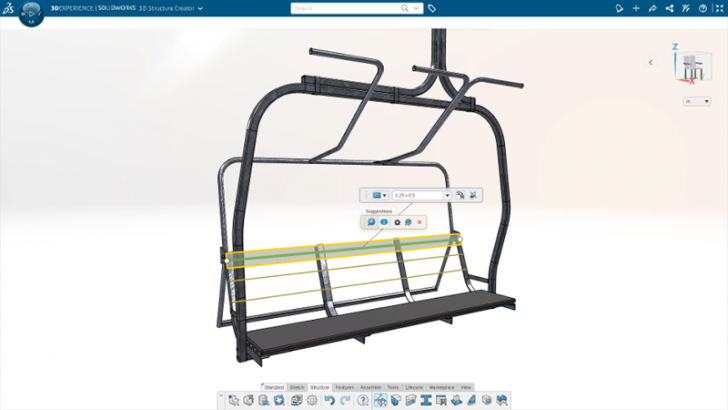
1. Konstruktionsunterstützung für die Verknüpfungserstellung
Die Verknüpfungshilfe ist wie die Auswahlhilfe eine der Funktionen, die maschinelles Lernen und KI nutzen, um den Anwender zu unterstützen. Um die Verknüpfungshilfe zu aktivieren, wählen Sie eine Komponente in Ihrer Baugruppe aus, die Sie an andere Stellen der Konstruktion kopieren möchten. Die Verknüpfungshilfe erkennt ähnliche Stellen, an denen Sie die Komponente benötigen könnten. Dies funktioniert besonders gut beim Hinzufügen von Verbindungselementen zu Ihrer Konstruktion.
In der Abbildung unten ist ein 3D-Drucker zu erkennen. Um die Grundplatte an den Strukturelementen zu befestigen, sollen Schrauben hinzugefügt werden. Sobald das erste Verbindungselement am seinem Platz ist, muss es nur noch angewählt werden, um die Verknüpfungshilfe zu aktivieren. Diese identifiziert weitere passende Stellen in der Baugruppe. Die gelben Kreise in der Abbildung zeigen die Stellen an, an denen ich das gleiche Verbindungselement benötige. Die Verbindungselemente werden automatisch in der Baugruppe platziert.
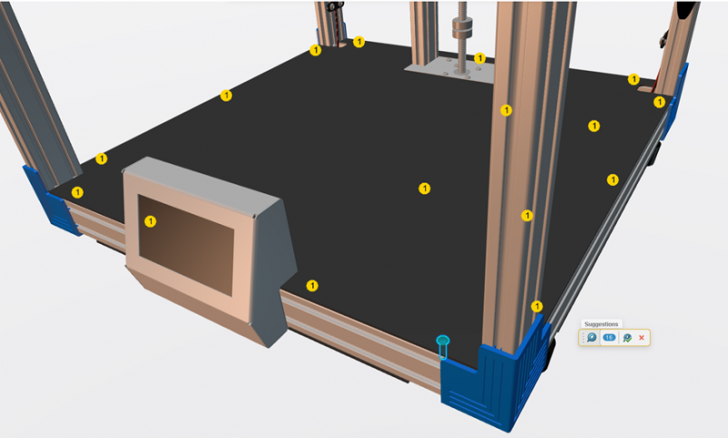
Mit diesen Funktionen wird die tägliche Arbeit vereinfacht. Und das Beste dabei: durch die Updates der 3DEXPERIENCE Plattform werden immer wieder neue Funktionen ergänzt. Die neuesten Funktionen stehen damit allen Anwendern zur Verfügung. Probleme mit inkompatiblen Versionen sind ausgeschlossen. Zusätzlich werden Daten- und Informationssilos durch die Möglichkeiten zur Zusammenarbeit aufgelöst, alle am Konstruktionsprozess beteiligten Personen haben Zugang zu den relevanten Informationen. So wird die Produktentwicklung beschleunigt und die Produktivität gesteigert.
Wenn Sie mehr über die 3DEXPERIENCE Plattform und die unterschiedlichen Rollen erfahren möchten, finden Sie hier eine Übersicht: https://www.solidline.de/loesungen/3dexperience-plattform/






